Función XNPV de Excel
La función XNPV calcula el valor presente neto (VPN) para una serie de flujos de efectivo que pueden ser periódicos o no.

Sintaxis
XNPV(tasa, valores, fechas)
Argumentos
- Tasa (requerida): La tasa de descuento que se aplicará a los flujos de efectivo.
- Valores (requeridos): Una matriz o rango de celdas que representa la serie de flujos de efectivo.
La serie de valores debe contener al menos un valor positivo y uno negativo:
- Fechas (requeridas): Una serie de fechas que corresponden a los valores.
- La fecha de la inversión inicial debe ser la primera en la matriz;
- Todas las demás fechas deben ser posteriores a la fecha inicial y pueden estar en cualquier orden;
- Las fechas deben ingresarse:
Observaciones
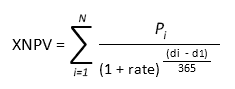
Valor de retorno
Devuelve un valor numérico.
Ejemplo
Como se muestra en la captura de pantalla a continuación, hay un proyecto de inversión de 1 año, que se espera genere los siguientes flujos de efectivo basados en una tasa de descuento del 8%. Para calcular el valor presente neto usando la función XNPV, puede hacer lo siguiente.
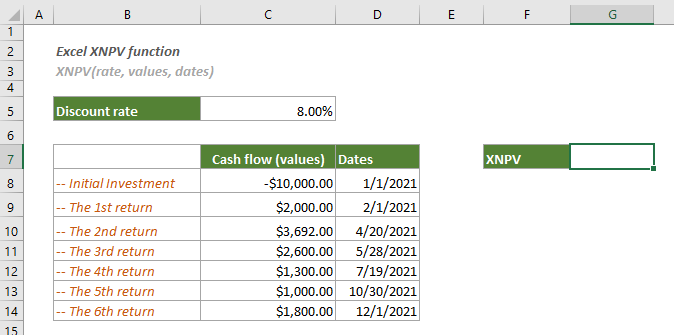
1. Seleccione una celda en blanco, copie o ingrese la fórmula a continuación y presione la tecla Entrar para obtener el resultado.
=XNPV(C5,C8:C14,D8:D14)

Luego puede cambiar el formato de la celda a moneda si lo necesita.
Nota: Si la función devuelve un número positivo, la inversión es factible. De lo contrario, la inversión no es factible.
Funciones relacionadas
Función VPN de Excel
La función VPN devuelve el valor presente neto de una inversión basada en una tasa de descuento o interés y una serie de flujos de efectivo futuros: pagos (valores negativos) e ingresos (valores positivos).
Las Mejores Herramientas de Productividad para Office
Kutools para Excel - Te Ayuda a Sobresalir de la Multitud
Kutools para Excel cuenta con más de 300 funciones, asegurando que lo que necesitas esté a solo un clic de distancia...
Office Tab - Habilita la Lectura y Edición con Pestañas en Microsoft Office (incluye Excel)
- ¡Un segundo para cambiar entre docenas de documentos abiertos!
- Reduce cientos de clics del ratón para ti cada día, di adiós al síndrome del túnel carpiano.
- Aumenta tu productividad en un 50% al ver y editar múltiples documentos.
- Trae pestañas eficientes a Office (incluye Excel), igual que Chrome, Edge y Firefox.